説明機能仕様ダウンロード画像使い方
Windows のクラッシュの原因を特定できるツール

システムがクラッシュしてエラー画面(ブルースクリーン/BSOD)が表示された場合に、クラッシュの原因を調べることができる Windows クラッシュダンプ分析ツール。
WhoCrashed の概要
WhoCrashed は、コンピューターのクラッシュの原因となったドライバ(など)を特定して明らかにすることができるアプリケーションです。
WhoCrashed の機能
WhoCrashed の主な機能です。
| 機能 | 概要 |
|---|---|
| メイン機能 | クラッシュの原因調査 |
| 機能詳細 | ・クラッシュダンプの分析 ・レポートの表示 |
ブルースクリーン/ブラックスクリーンの原因を特定します
WhoCrashed は、コンピュータがクラッシュして黒や青のエラー画面(ブルースクリーン/BSOD)が表示された場合に、ワンクリックでエラーの原因を特定できるツールです。
このツールは、エラー発生時に Windows システム内に生成されたクラッシュダンプファイルを分析して、エラーの原因になったデバイスドライバやハードウェアなどの情報を表示します。
使い方はかんたんです
WhoCrashed の使い方はかんたんで、「Analyze」ボタンをクリックするだけで、システムをスキャンしてクラッシュの原因となったレポートを表示します。
コンピュータがクラッシュして青または黒の画面が表示された場合や、コンピュータが予期せずリセットまたはシャットダウンした場合に、WhoCrashed を実行してください。
クラッシュの原因を調査できる便利なツール
WhoCrashed は、コンピュータがクラッシュしたり、コンピュータが予期せずシャットダウン(再起動)した場合に原因を特定できる便利なトラブルシューティングツールです。
機能
- Windows クラッシュダンプの分析
- 分析レポートの表示
使い方
インストール
1.インストール方法
- インストーラを実行するとセットアップウィザードが開始します。[Next]をクリックします。
- ライセンスが表示されます。「I accept the agreement」を選択して[Next]をクリックします。
- インストール先を確認して[Next]をクリックします。
- スタートメニューに作成するショートカットの設定を確認して[Next]をクリックします。
- 追加のタスクを設定して[Next]をクリックします。
- インストールの準備ができました。[Install]をクリックしてインストールを開始します。
- インストールが完了しました。[Finish]をクリックしてセットアップウィザードを閉じます。
基本的な使い方
1. 基本的な使い方
- ツールバーの[Analyze]ボタンをクリックすると、クラッシュダンプファイルのスキャンが開始します。
- スキャンが完了すると、ページの下部の「Crash Dump Analysis」部分に分析結果が表示されます。
2.オプション
ツールバーの「Options」をクリックすると、アプリの設定ができます。
- 「Main」では、アプリの全般的な設定ができます。
・Stop Windows from deleting memory dump files (AlwaysKeepMemoryDump):Windows によるメモリダンプファイルの削除を停止する
・Display crash dump timestamps in local time instead of GMT:クラッシュダンプのタイムスタンプを GMT ではなくローカル時間で表示する
・Sort order of dump reports:ダンプレポートの並べ替え順序
・Maximum number of displayed analysis reports: (0 = no llimit):表示する分析レポートの最大数(0 = 制限なし)
・Also limit number of displayed reports when analyzing directories or remote shares:ディレクトリまたはリモート共有を分析するときに表示されるレポートの数も制限する
・Display crash dump timestamps in local time instead of GMT:クラッシュダンプのタイムスタンプを GMT ではなくローカル時間で表示する
・Sort order of dump reports:ダンプレポートの並べ替え順序
・Maximum number of displayed analysis reports: (0 = no llimit):表示する分析レポートの最大数(0 = 制限なし)
・Also limit number of displayed reports when analyzing directories or remote shares:ディレクトリまたはリモート共有を分析するときに表示されるレポートの数も制限する
- 「Directories」では、クラッシュダンプのディレクトリを設定できます。

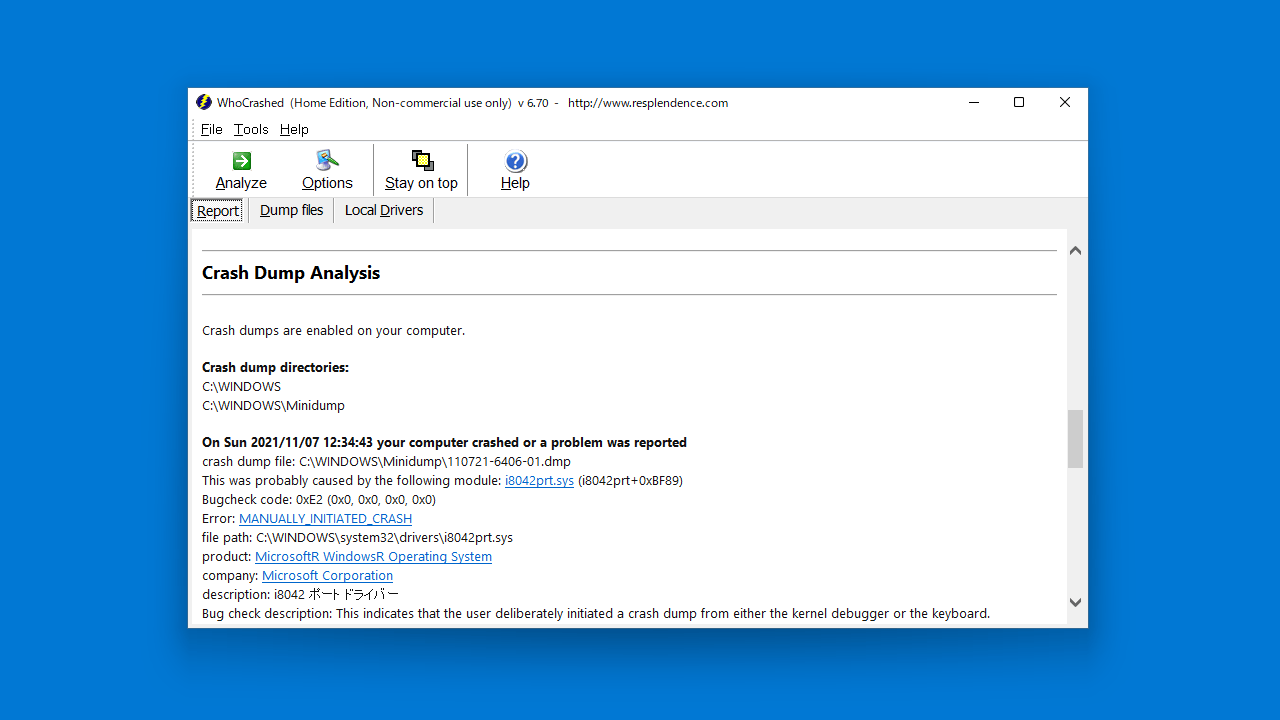
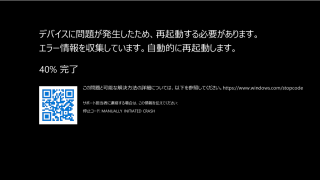
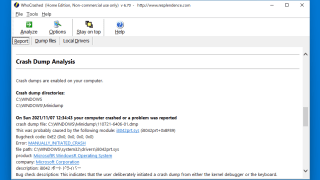
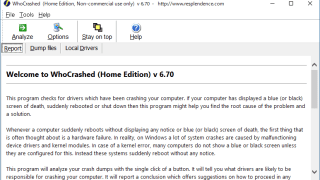
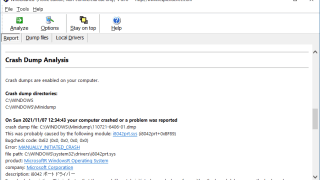
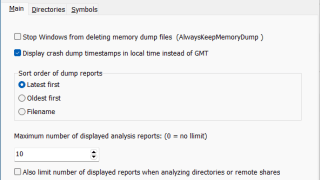
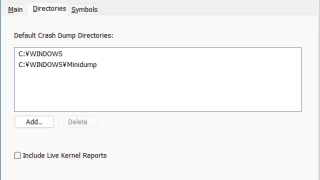
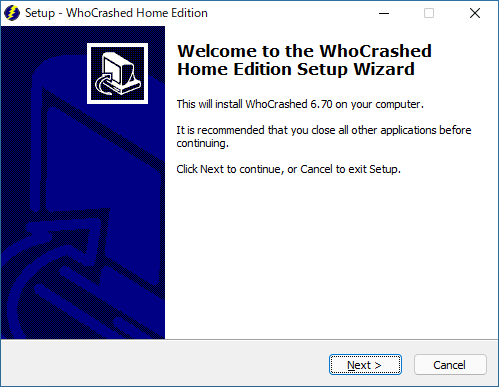
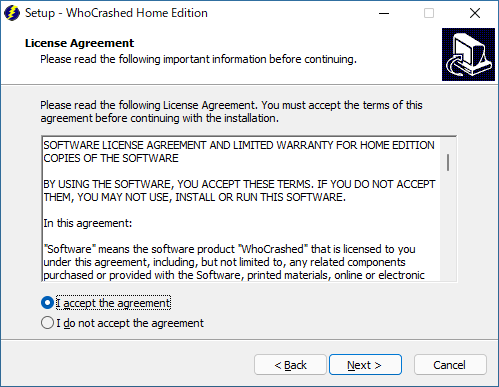

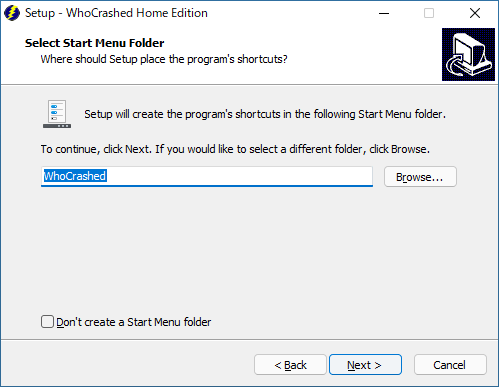
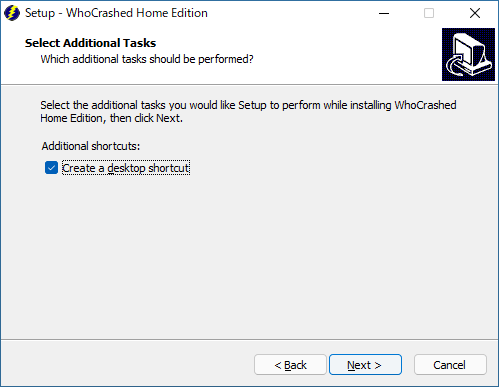
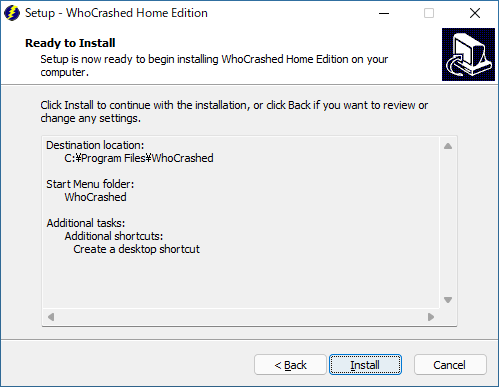
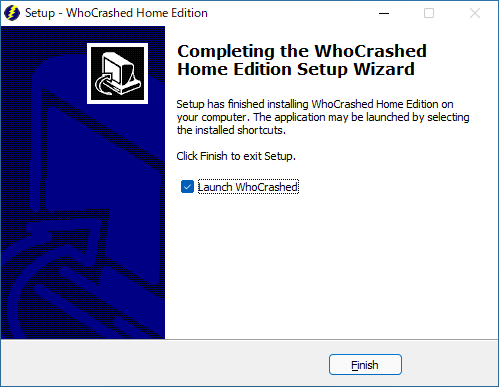
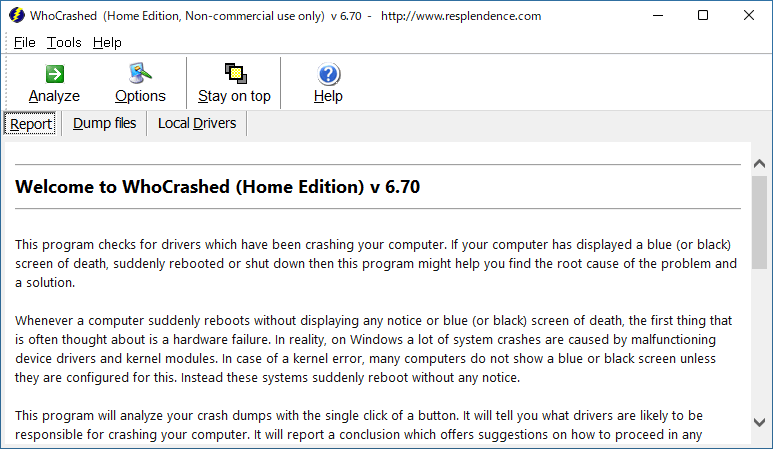
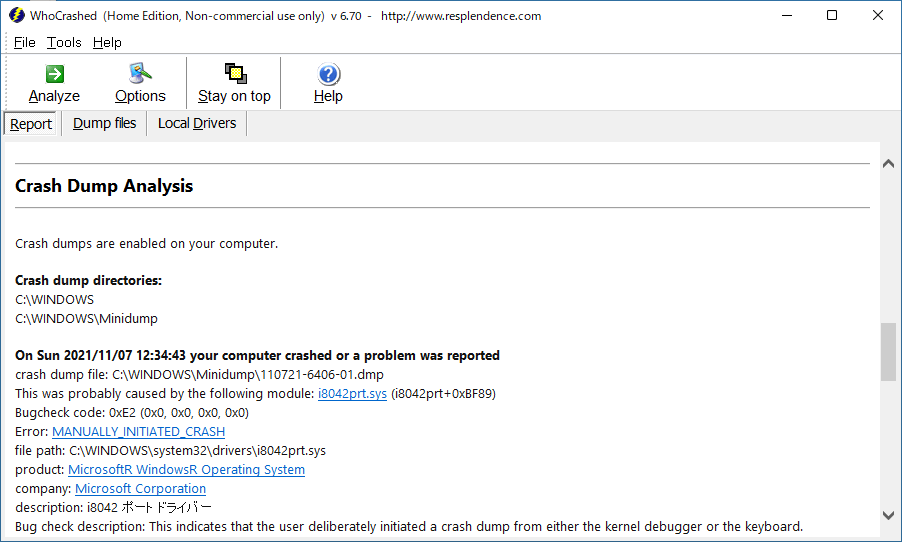
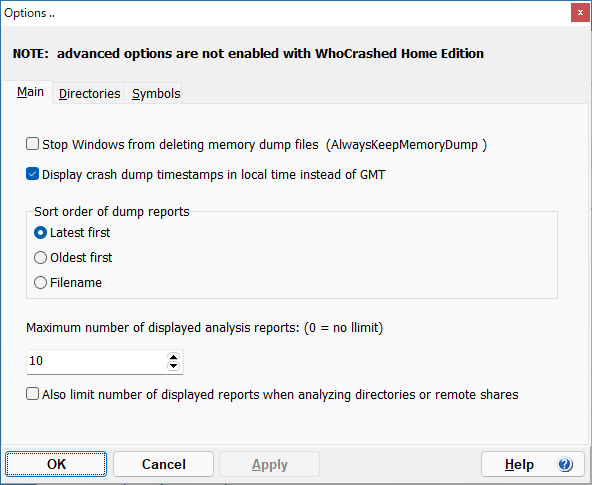
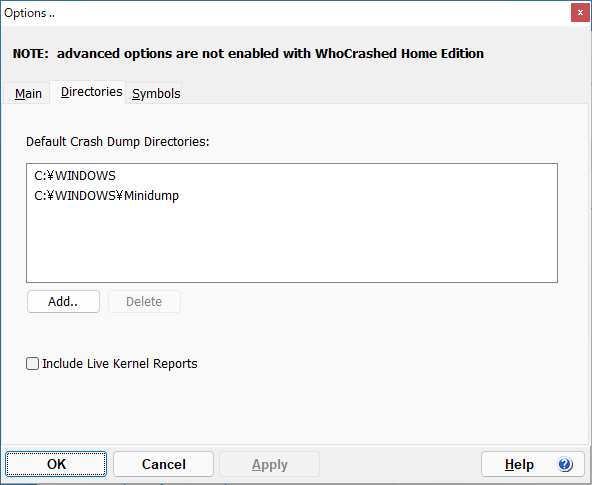
WhoCrashed は、ホームユーザーに限り無料で利用できます。